
La ekstercentra malluma aŭ "vigneto" estas uzata de majstroj por koncentri la atenton de la spektanto sur la centra parto de la bildo. Indas noti, ke la vignetoj ne povas esti nur malhelaj, sed ankaŭ blondaj, kaj ankaŭ malklaraj.
En ĉi tiu leciono, ni parolu pri la malhelaj vinjetoj kaj lernu kiel krei ilin laŭ malsamaj manieroj.
Mallaŭdi la randojn en Photoshop
Por la leciono, foto de Birch Grove estis selektita kaj kopio de la fonta tavolo estis farita (Ctrl + J).

Metodo 1: Manlibro
Kiel ĝi sekvas de la nomo, ĉi tiu metodo implicas kreon de manlibro de vigneto kun intrigo kaj masko.
- Krei novan tavolon por vinjeto.

- Premu la klavon SHIFT + F5-klavon nomante la fenestron de pleniga agordo. En ĉi tiu fenestro, elektu la plenigon per nigra kaj premu ĉ.
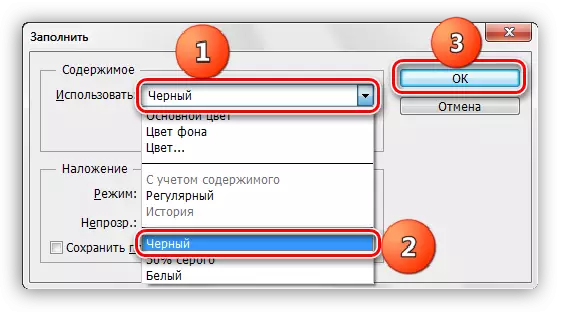
- Krei maskon por nur inundita tavolo.
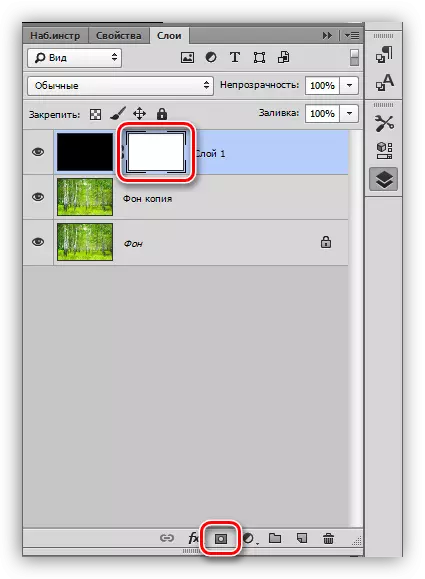
- Poste vi devas preni la "penikon" ilon.

La formo estas elektita ronda, la peniko devas esti mola.
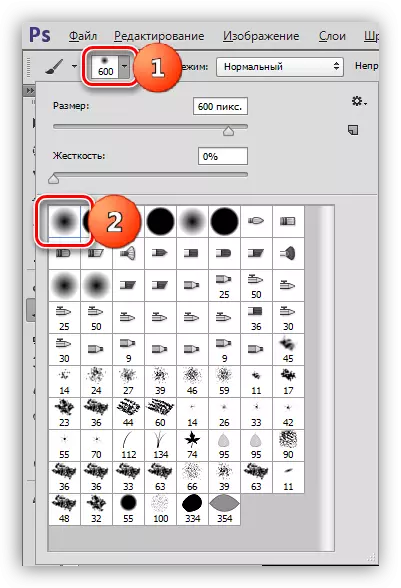
Kolora peniko - Nigra.
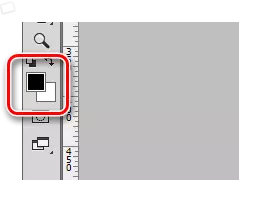
- Pliigi la grandecon de la peniko per kvadrataj krampoj. La grandeco de la peniko devas esti tiel por malfermi la centran parton de la bildo. Pluraj fojoj vi alklakas la kanvason.

- Ni reduktas la opakecon de la supra tavolo al akceptebla valoro. En nia kazo, 40% taŭgas.
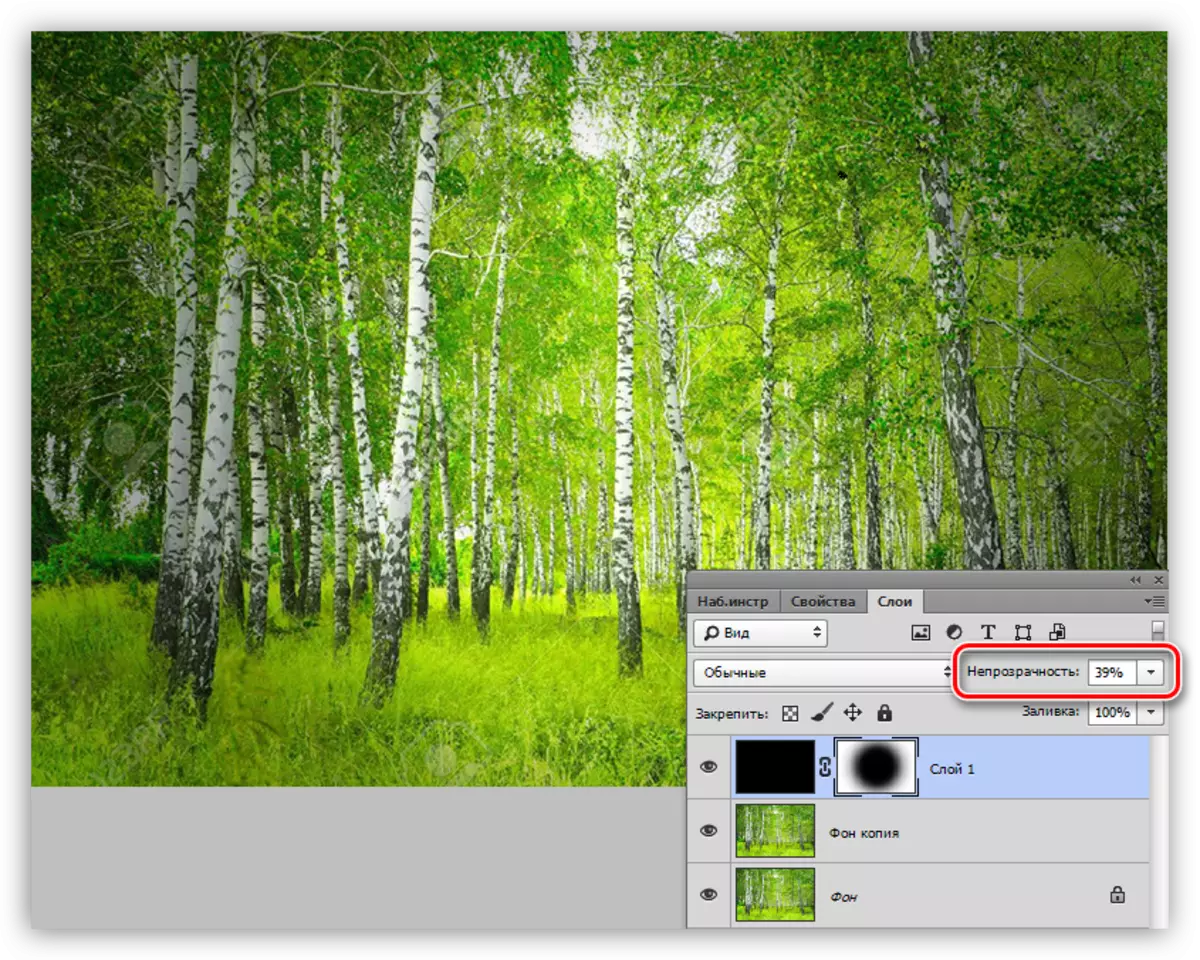
Opakeco estas elektita individue por ĉiu laboro.
Metodo 2: Decale
Ĉi tio estas metodo uzanta la decidan ovalan areon per la posta plenigo. Ni ne forgesas, ke ni desegnas vinjette sur nova malplena tavolo.
1. Elektu la ovalan ilon.

2. Krei elekton en la centro de la bildo.
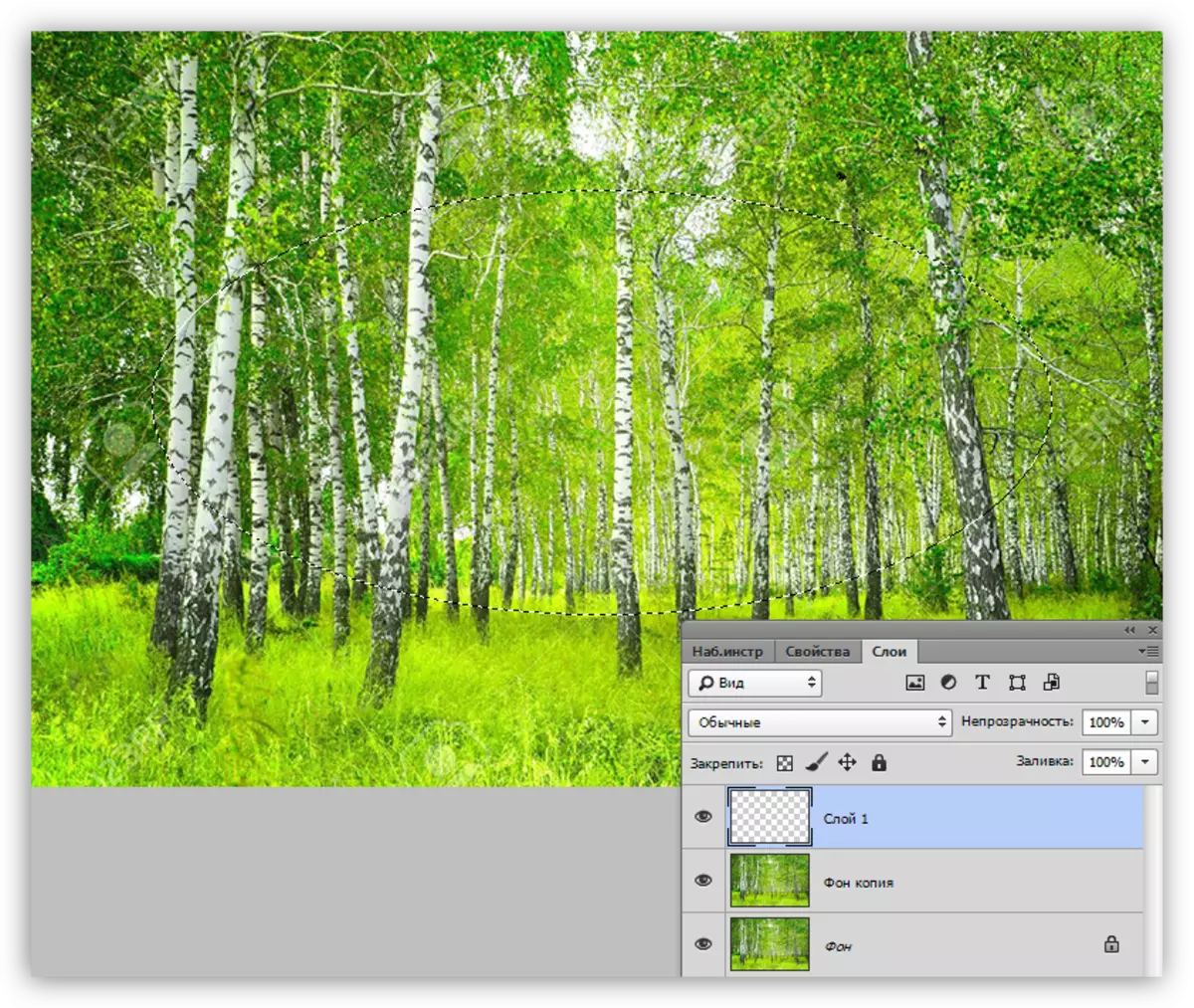
3. Ĉi tiu elekto devas esti inversigita, ĉar ni devos verŝi nigre ne la centron de la bildo, sed la randoj. Ĉi tio estas farita de la CTRL + SHIFT + I-klava kombinaĵo.

4. Nun premu la ŝlosilan kombinaĵon de Shift + F6, vokante la decidan agordan fenestron. La valoro de la radiuso estas elektita individue, vi nur povas diri, ke ĝi devus esti granda.
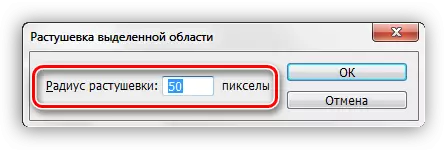
5. Verŝu la elekton kun nigra (Shift + F5, nigra koloro).
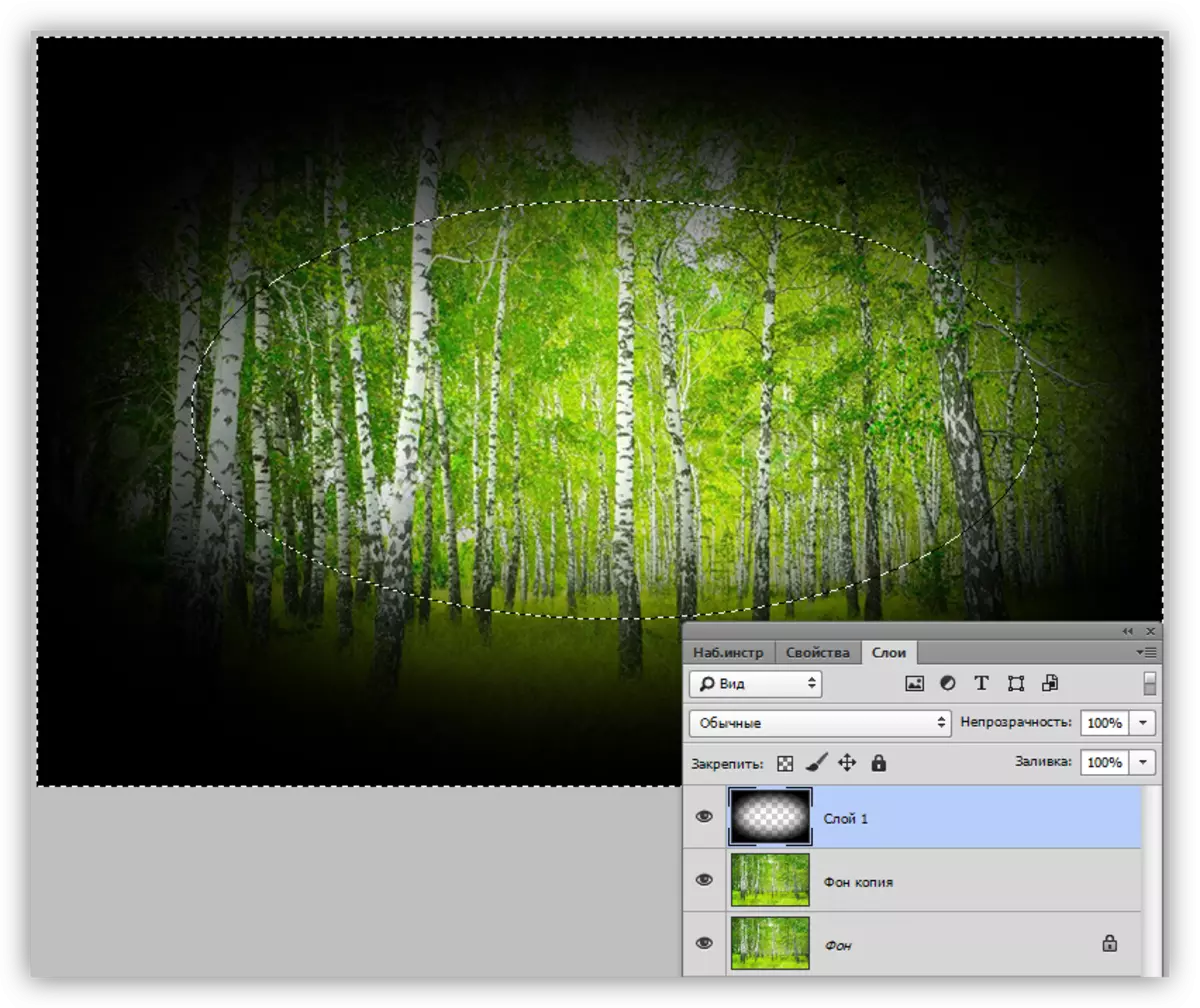
6. Forigu la elekton (Ctrl + D) kaj redukti la opakecon de la tavolo kun vinjeto.
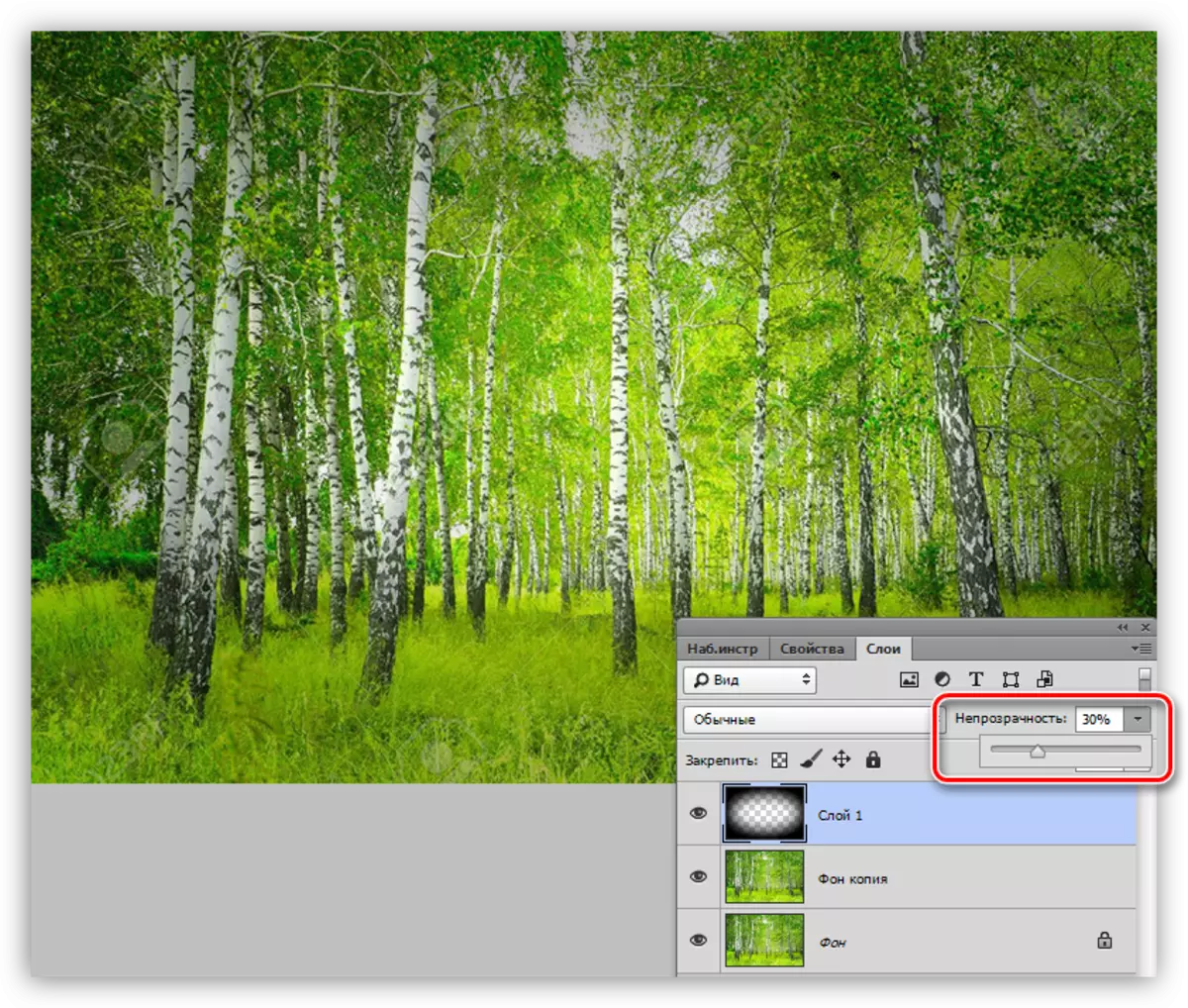
Metodo 3: Blur en Gaŭso
Por komenci, ni ripetas la komencajn aĵojn (nova tavolo, ovala selektado, inversigante). Ni plenigas la elekton kun nigra sen tranĉi kaj forigi la elekton (CTRL + D).

1. Iru al la menuo "Filter - Blur - Blur en Gauss".

2. Slider Alĝustigu la malklaran vingneton. Bonvolu noti, ke tro granda radiuso povas mallumi la bildan centron. Ne forgesu, ke post Blur ni reduktos la opakecon de la tavolo, do ne tro diluu.

3. Redukti la opakecon de la tavolo.

Metodo 4: Filtru korektadon de distordo
Ĉi tiu metodo povas esti nomata la plej facila el ĉiuj el ĉi-supraj. Samtempe, ĝi ne ĉiam aplikiĝas.
Vi ne bezonas novan tavolon, ĉar agoj estas faritaj per kopioj de la fono.
1. Iru al la "filtrilo - korekto de distordo".

2. Iru al la langeto "Laŭmenda" kaj starigu vingneton en la responda bloko.
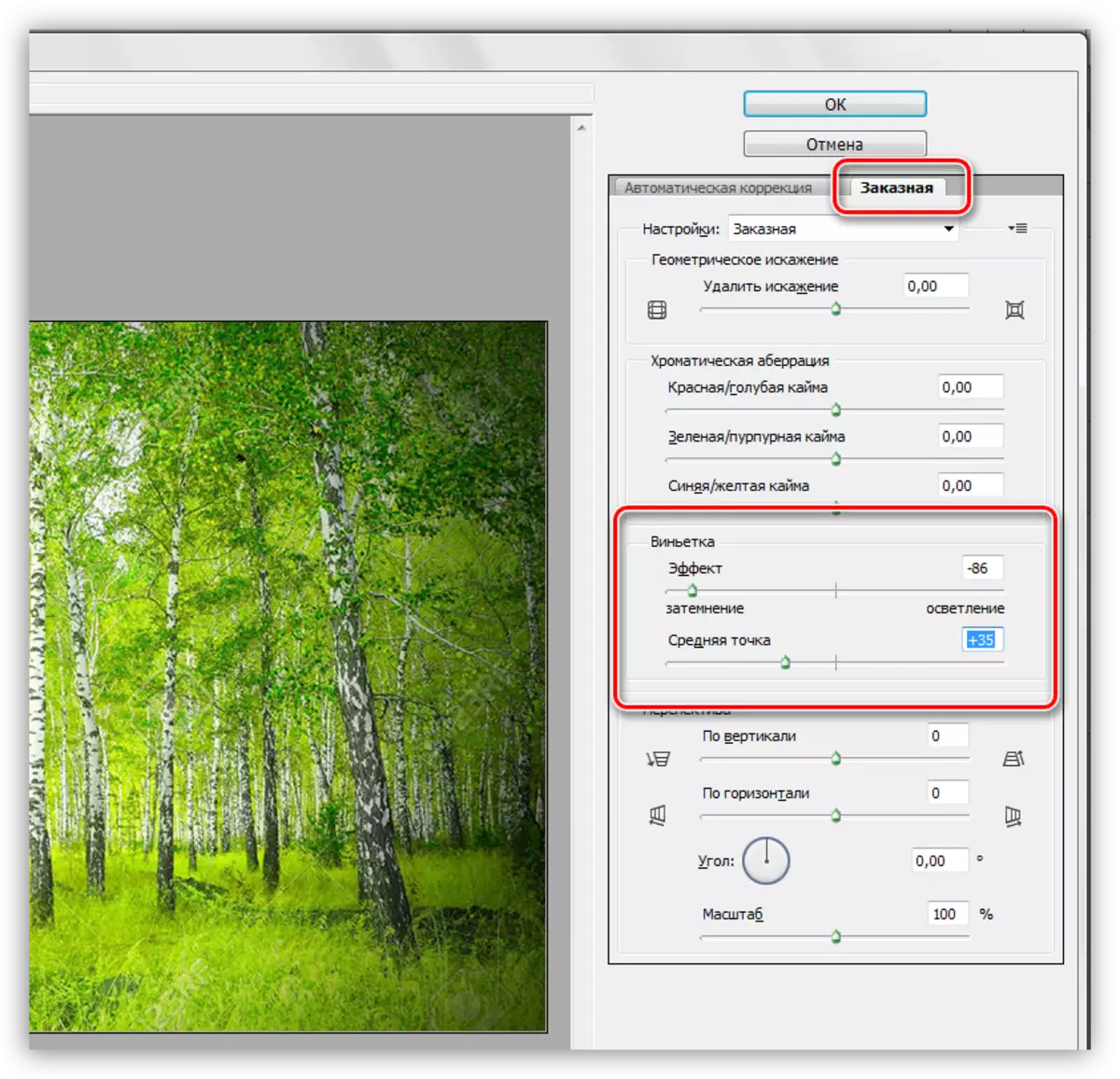
Ĉi tiu filtrilo validas nur al la aktiva tavolo.
Hodiaŭ vi lernis kvar manierojn donaci sur la randoj (Vignettes) en Photoshop. Elektu la plej konvenan kaj taŭgan situacion.
